Hoe stuur zip lêers per e-pos
Zip-lêers komprimeer verskillende soorte dokumente in `n maklik toeganklike lêer. Hulle elimineer die behoefte om verskeie lêers een op `n keer te heg, wat tydrowend kan wees en dat lêers verlore gaan tydens die proses. Daar is verskeie maniere om zip-lêers per e-pos te stuur.
conținut
stappe
Metode 1
Probleme oplos

1
Probeer `n ander e-pos verskaffer. Sommige e-pos verskaffers kan nie zip-lêers stuur vir sekuriteitsredes of onverenigbaarheid met hulle nie.
- Die ontvanger kan dalk nie die zip-lêers oopmaak of onttrek van hul e-posverskaffer nie. Vra hom of hy `n ander e-posadres het waarop jy die boodskap kan stuur.

2
Afsonderlike groot zip-lêers. As u `n groot aantal lêers compress, kan die grootte van die zip-lêer te groot wees vir u e-posverskaffer om dit te stuur. Die meeste e-pos verskaffers het beperkinge op die grootte van aanhangsels. Oorweeg om twee of meer zip-lêers te skep en dit in verskillende e-posse te stuur.

3
Gebruik `n persoonlike lêeruitbreiding. Sommige e-posverskaffers laat nie zip-lêers toe om aangeheg te word of slegs toelaat dat `n sekere soort lêers onder watter zip-lêers nie gevind word nie. Dit is moontlik om die uitbreiding van die zip-lêer te verander sodat die e-posverskaffer glo dat dit nie `n zip-lêer is nie. Die lêer werk presies as `n zip-lêer, maar sal net `n ander uitbreidingsnaam hê.

4
Maak seker dat die aangehegte zip-lêer ten volle gelaai is voordat die boodskap gestuur word. Baie e-pos verskaffers sal jou waarsku as die aanhegsel nie ten volle gelaai is nie en jy probeer om die boodskap te stuur. Net so sal ander e-posverskaffers die vordering van die oplaai wys, sodat jy dit kan sien.
Metode 2
Gebruik jou e-pos verskaffer

1
Gaan na die webblad of toepassing van u e-pos verskaffer. As u nie weet wat die webwerf van u verskaffer is nie, kyk na die domeinnaam van u eie e-pos adres. In die meeste gevalle sal die domeinnaam jou e-pos verskaffer wees. Byvoorbeeld, as u e-pos [email protected] is, moet u na die bladsy gaan "gmail.com". As u `n aansoek gebruik, maak dit oop.
- Sommige e-posse, soos korporatiewe e-posse, sal die domein name van die maatskappy se webwerf in plaas van die e-pos verskaffer se. Kontak die rekenaar of tegniese ondersteuning van u maatskappy en vra wat is die webblad van die e-pos verskaffer.

2
Skep `n nuwe boodskap Die opsie of simbool wat jou toelaat om `n nuwe boodskap te skep, verskyn.

3
Heg die zip-lêer aan. Die meeste e-pos verskaffers en programme sal jou toelaat om enige tipe lêer te stuur solank dit binne sy groottegrens is. Klik net op "Heg lêer aan", soek na die zip-lêer op die rekenaar en wag dat dit korrek laai. Wanneer die zip-lêer gelaai is, sal die aanhangsels-veld die naam en lêer tipe wat jy opgelaai het, vertoon. Dit is moontlik om op die aanhangsel te klik om dit te sien.

4
Stuur die e-pos Maak seker dat die ontvanger se adres, `n onderwerp vir die e-pos en `n boodskap ingesluit word.
Metode 3
Stuur lêers vanaf die rekenaar

1
Regskliek op die zip-lêer. `N Opsieslys met verskillende opsies sal verskyn.
- As jy `n zip-lêer wil skep of aflaai, stoor dit op `n maklik toeganklike plek soos die lessenaar of die gids "My dokumente".

2
Klik op die opsie om die lêer te stuur. Afhangende van die bedryfstelsel wat jy gebruik, sal die rekenaar jou standaard e-posprogram oopmaak en die zip-lêers in `n leë boodskap heg.

3
Stuur die boodskap Maak seker dat die ontvanger se adres, `n onderwerp vir die e-pos en `n boodskap ingesluit word.
wenke
- As die zip-lêer te groot is, verdeel die inhoud van die lêer in een of twee addisionele zip-lêers. Dan stuur dit verskeie boodskappe met elke zip-lêer.
- Kontroleer altyd dat die zip-lêer werk.
Deel op sosiale netwerke:
Verwante
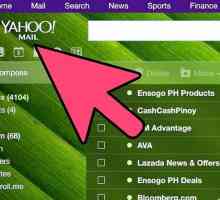 Hoe om lêers te stuur
Hoe om lêers te stuur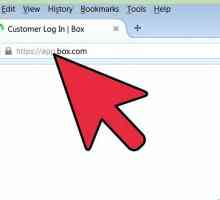 Hoe om te stuur na die aanhangsels van `n e-pos
Hoe om te stuur na die aanhangsels van `n e-pos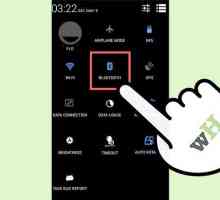 Hoe stuur jy lêers vanaf jou rekenaar na jou selfoon via Bluetooth
Hoe stuur jy lêers vanaf jou rekenaar na jou selfoon via Bluetooth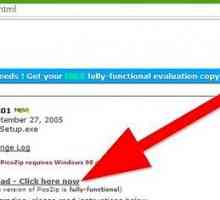 Hoe om groot lêers per e-pos te stuur
Hoe om groot lêers per e-pos te stuur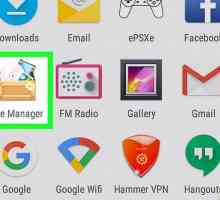 Hoe om lêers te stuur in WeChat op Android
Hoe om lêers te stuur in WeChat op Android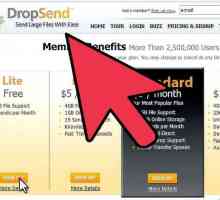 Hoe om groot video lêers te stuur met DropSend.com
Hoe om groot video lêers te stuur met DropSend.com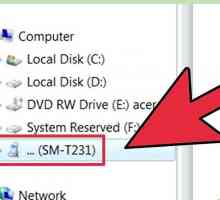 Hoe om video`s te stuur
Hoe om video`s te stuur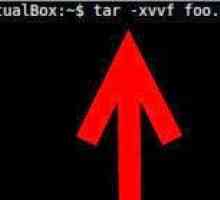 Hoe om Tar-lêers in Linux te onttrek
Hoe om Tar-lêers in Linux te onttrek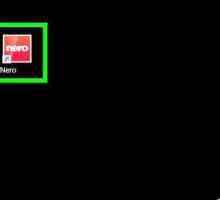 Hoe om ISO-lêers op `n CD te verbrand met Nero 5
Hoe om ISO-lêers op `n CD te verbrand met Nero 5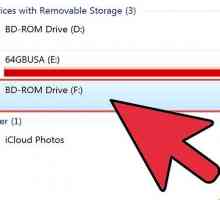 Hoe om lêers na `n CD in Windows XP te verbrand
Hoe om lêers na `n CD in Windows XP te verbrand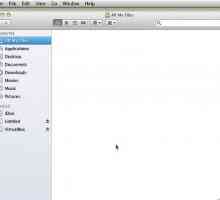 Hoe om verskeie lêers na `n nuwe gids in Mac OS X Lion te skuif
Hoe om verskeie lêers na `n nuwe gids in Mac OS X Lion te skuif Hoe om lêers te herstel van jou asblik
Hoe om lêers te herstel van jou asblik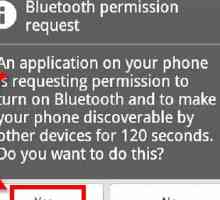 Hoe om lêers draadloos oor te dra
Hoe om lêers draadloos oor te dra Hoe om groot lêers oor te dra sonder om jou e-pos te verhoed
Hoe om groot lêers oor te dra sonder om jou e-pos te verhoed Hoe om Adobe Acrobat 9 Pro te gebruik om PDF-lêers te kombineer
Hoe om Adobe Acrobat 9 Pro te gebruik om PDF-lêers te kombineer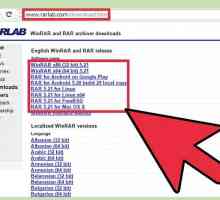 Hoe om lêers in Windows te komprimeer
Hoe om lêers in Windows te komprimeer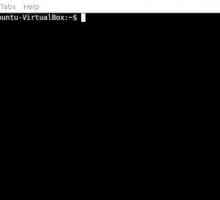 Hoe om lêers in Linux te komprimeer
Hoe om lêers in Linux te komprimeer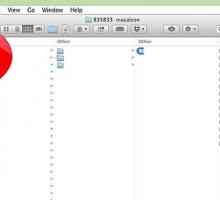 Hoe om `n lêer op `n Mac te komprimeer
Hoe om `n lêer op `n Mac te komprimeer Hoe om `n gids te komprimeer
Hoe om `n gids te komprimeer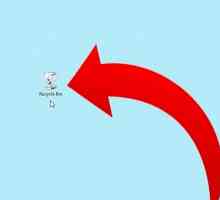 Hoe om die lêers direk te verwyder sonder om dit na die asblik te stuur
Hoe om die lêers direk te verwyder sonder om dit na die asblik te stuur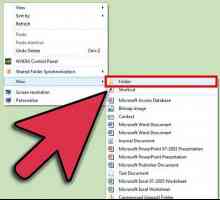 Hoe om `n zip-lêer te maak
Hoe om `n zip-lêer te maak
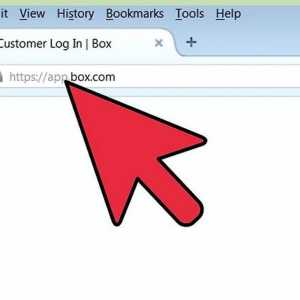 Hoe om te stuur na die aanhangsels van `n e-pos
Hoe om te stuur na die aanhangsels van `n e-pos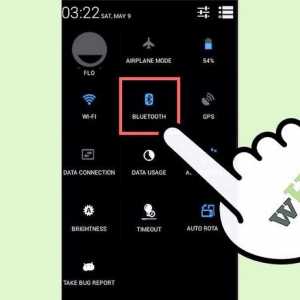 Hoe stuur jy lêers vanaf jou rekenaar na jou selfoon via Bluetooth
Hoe stuur jy lêers vanaf jou rekenaar na jou selfoon via Bluetooth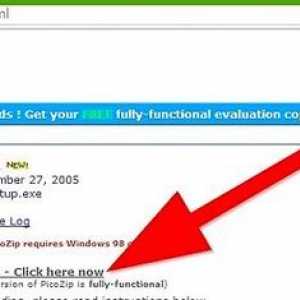 Hoe om groot lêers per e-pos te stuur
Hoe om groot lêers per e-pos te stuur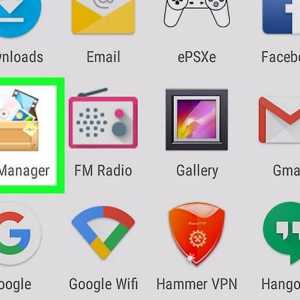 Hoe om lêers te stuur in WeChat op Android
Hoe om lêers te stuur in WeChat op Android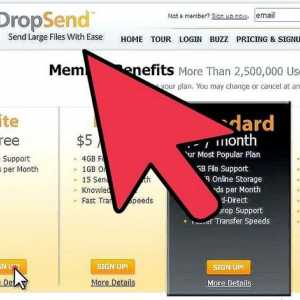 Hoe om groot video lêers te stuur met DropSend.com
Hoe om groot video lêers te stuur met DropSend.com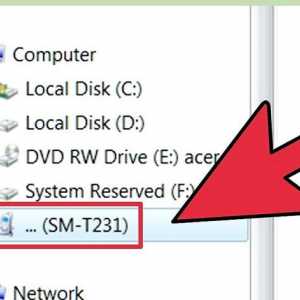 Hoe om video`s te stuur
Hoe om video`s te stuur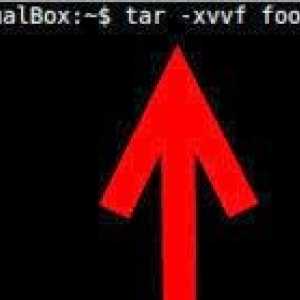 Hoe om Tar-lêers in Linux te onttrek
Hoe om Tar-lêers in Linux te onttrek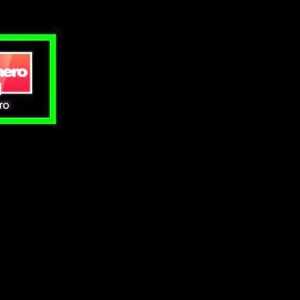 Hoe om ISO-lêers op `n CD te verbrand met Nero 5
Hoe om ISO-lêers op `n CD te verbrand met Nero 5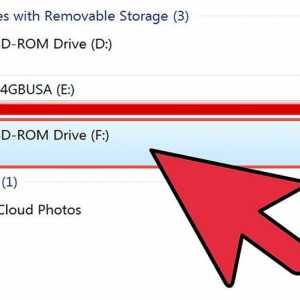 Hoe om lêers na `n CD in Windows XP te verbrand
Hoe om lêers na `n CD in Windows XP te verbrand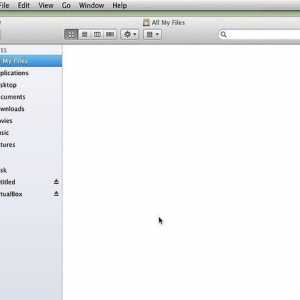 Hoe om verskeie lêers na `n nuwe gids in Mac OS X Lion te skuif
Hoe om verskeie lêers na `n nuwe gids in Mac OS X Lion te skuif